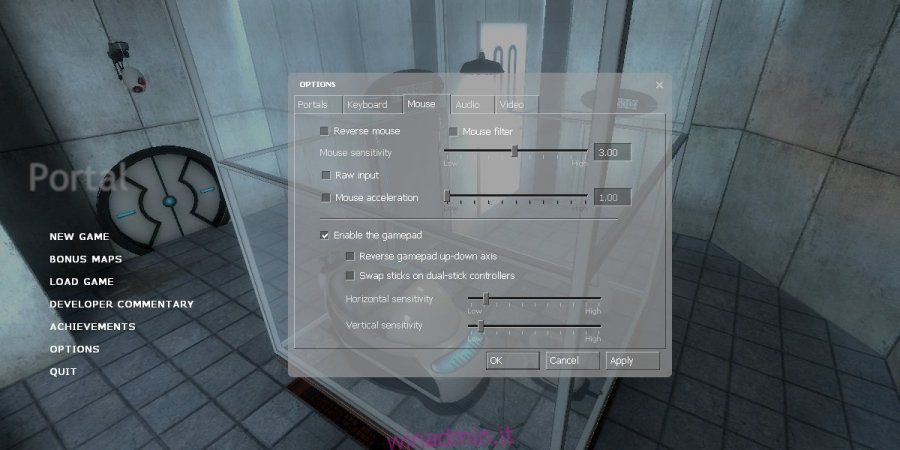Steam può funzionare con quasi tutti i tipi di controller di gioco, ad esempio, se il controller viene rilevato come hardware sul tuo sistema, verrà rilevato anche da Steam stesso. Il funzionamento del controller in un gioco dipende dal tipo di controller e dal controller supportato dal gioco.
Sommario:
Sensibilità della fotocamera del controller Xbox
Il controller Xbox è supportato dalla maggior parte dei giochi. Se devi scegliere tra un controller PS4 e un controller Xbox, il controller Xbox è una scelta migliore. I controller controllano tutti gli aspetti del gioco, inclusi il movimento, il POV o la telecamera. Se trovi che i controlli della fotocamera su un controller Xbox sono troppo sensibili, puoi modificarli.
1. Sensibilità della telecamera nel gioco
I giochi con un buon supporto per un controller avranno opzioni integrate per modificare ciò che fanno i controlli.
Apri il gioco in cui desideri gestire la sensibilità della fotocamera.
Vai alle impostazioni del gioco.
Cerca le impostazioni del controller.
Sotto le impostazioni del controller, trova le impostazioni di sensibilità orizzontale e verticale e modificale in base alle tue esigenze.
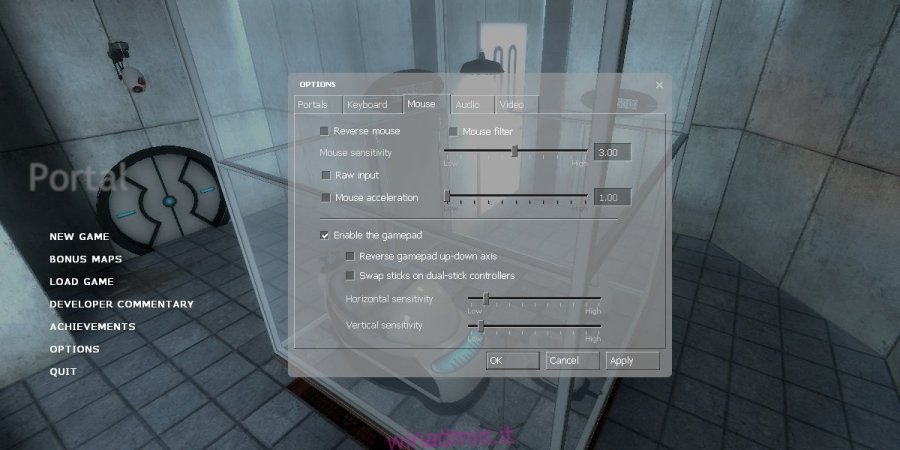
Sfortunatamente, il pannello delle impostazioni è diverso in tutti i giochi, quindi non possiamo dirti dove cercare. Il tuo gioco potrebbe non avere affatto questi controlli. In tal caso, passa alla soluzione successiva.
2. Impostare la sensibilità della telecamera per gioco
Puoi impostare la sensibilità della fotocamera per un gioco Steam in base al gioco.
Collega il controller Xbox al sistema Windows 10.
Apri Steam.
Vai alla tua libreria.
Seleziona il gioco per cui desideri impostare la sensibilità della fotocamera del controller Xbox.
Fare clic sulla scheda Configurazione controller.
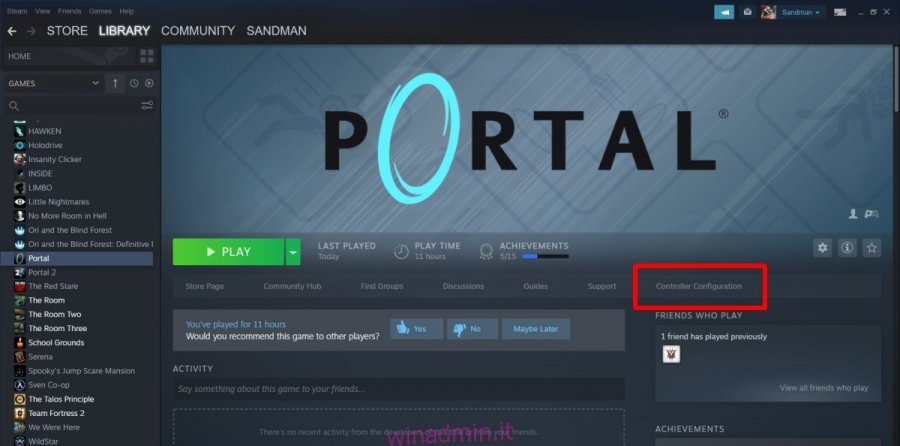
Nella finestra che si apre, seleziona il controllo o il gruppo di pulsanti che controllano la vista della telecamera.
Fare clic su “Impostazioni aggiuntive”.
Utilizzare i dispositivi di scorrimento della sensibilità della scala orizzontale e verticale per modificare la sensibilità dei controlli della fotocamera.
Fare clic su Indietro (o premere B).
Esegui il gioco e la sensibilità della fotocamera verrà aumentata o diminuita in base alle nuove impostazioni.
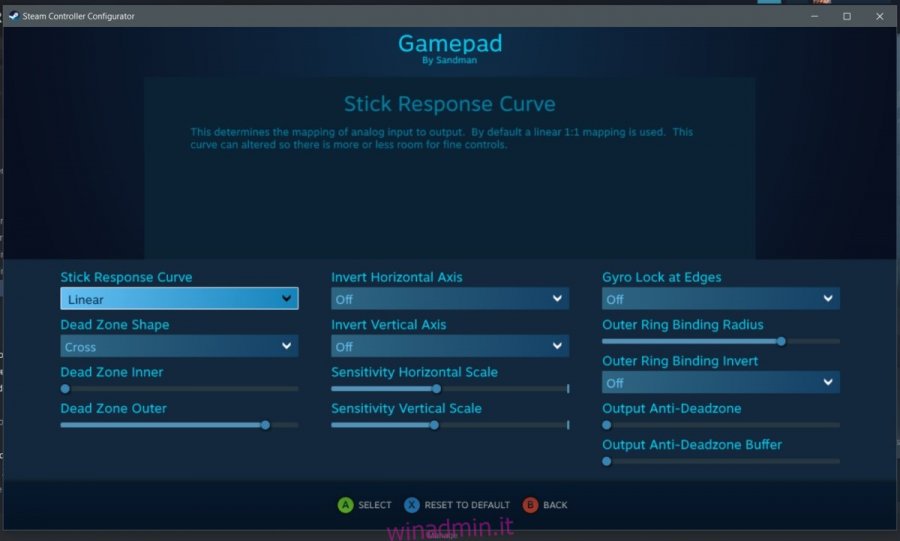
Conclusione
È una buona idea impostare la sensibilità della telecamera in base al gioco. Se un gioco ha impostazioni per la sensibilità orizzontale e verticale, dovresti prima usarlo per vedere se il gameplay migliora. Modifica la configurazione del controller di Steam solo se le impostazioni del gioco non ti consentono di modificare la sensibilità della fotocamera o se non funzionano come dovrebbero. Se ritieni di dover modificare la sensibilità della fotocamera per tutti i giochi, puoi modificare la configurazione principale per un controller. Per farlo, vai su Steam> Impostazioni> Controller e fai clic su Impostazioni generali del controller.